LSI阵列卡配置步骤.docx
《LSI阵列卡配置步骤.docx》由会员分享,可在线阅读,更多相关《LSI阵列卡配置步骤.docx(21页珍藏版)》请在冰豆网上搜索。
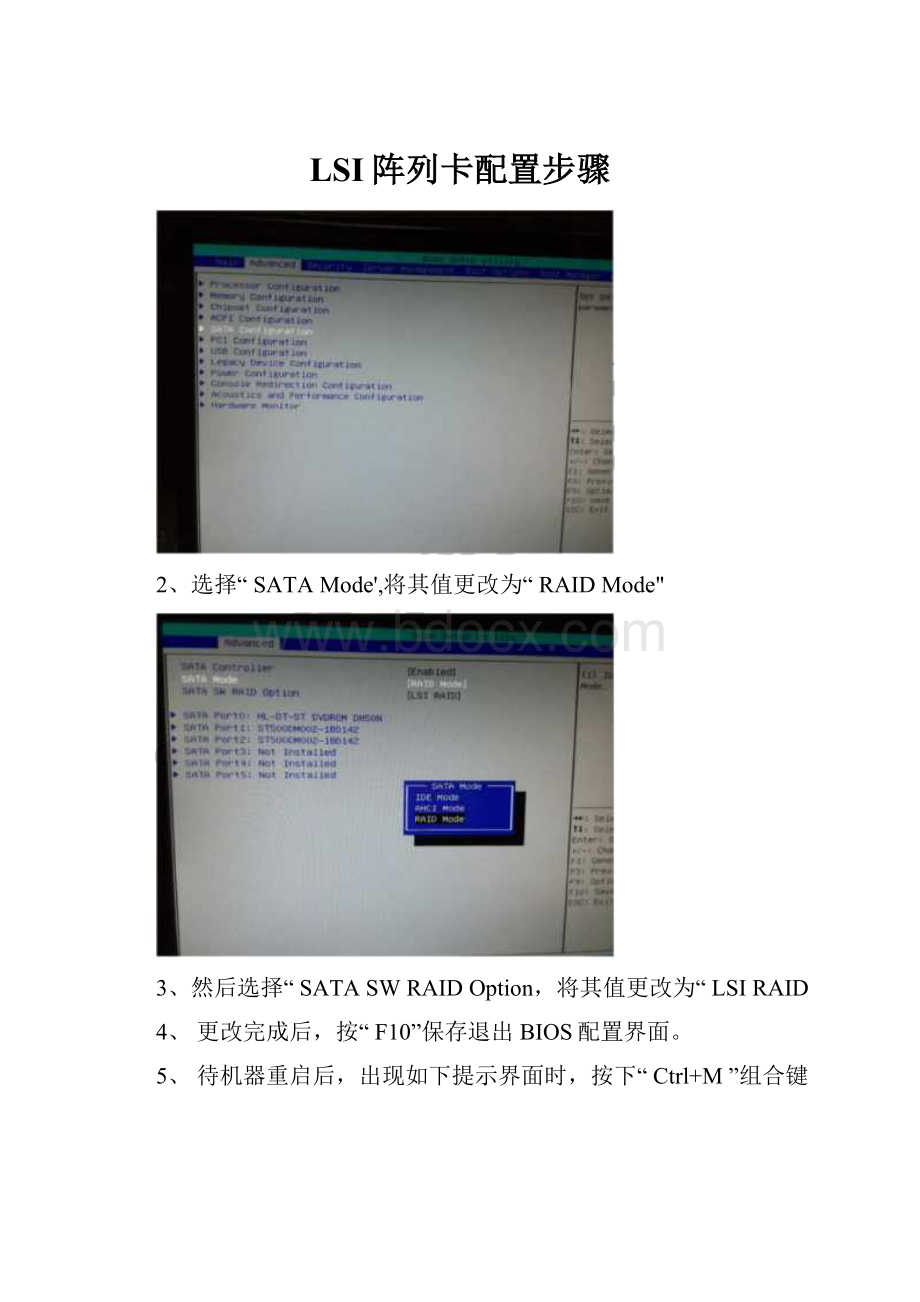
LSI阵列卡配置步骤
2、选择“SATAMode',将其值更改为“RAIDMode"
3、然后选择“SATASWRAIDOption,将其值更改为“LSIRAID
4、更改完成后,按“F10”保存退出BIOS配置界面。
5、待机器重启后,出现如下提示界面时,按下“Ctrl+M”组合键
1ZIFHL^T-ST"MMBN5MST5MNmz-mi42sYsomotz-uiiizr»LSIStoftmreMHtetvpm
S甲3“MU>IDSUersioit
~F«tXatPCIhiHo:
Nlev
怛Iceyretentfreitit«tport1
*MlcepresetHport2Ctrl-Nor£wterto
6、出现LSI阵列配置界面后,选择第一个“Configure"菜单,然后回车。
■MM
anagcnent
93
■in
7、然后选择“NewConfiguration"菜单,然后回车。
n^oftuareRAID
――1
Bfiflfla—
ConfiguratioBIOSUersioo
—iM
anagement
Configure
InitializeObjectsRebuild
figurationrtenuConfigurati
NewConfiguration
Uicu/AddConfigurationlearConfigurationSelectBootDrive
CheckConsistency
&然后再选择“Yes,继续处理。
InitlaIixeObjectsBebui)1
BIOSUerjiojj縮跖
r-Proceed?
CheckConsistency
然后在标注为“READY的Port上按空格键,以选择该端口下的磁盘作为RAID的成员。
不同的机器可能端口号显示不一致,不影响使用。
LSISaftware
111
CLROgCHEIliL
InitializeObjectsRebuildCheckConsis
RB叮ConfigurationUtilityUcrC.ftSHar
BIOSUersionH.IB.H201&15R
K"Configurotion
wwin««««BEBa-WJMHWMBtnsnwHWIE-ARRAYSELECTIONMENU
[|
r—-hjnagfcient
InitialIzeObjectsRebuIIdCheckConsis
LSISoftwareAAID
on-AJiflftYSELECTIONffErtU-
_Lj_:
』I,卜科TFR-Fud_Q_rrd_u,F1K-innl'i_■
°®K«Kffn■鼻kmjjggffl
书科Configurati
z
10、在磁盘被选择了后,按“F10”,确定适用以上两块磁盘作为RAID磁盘后,出现如下提
示
Cursor
ABBA?
SELECTION
ConfiyureE
Confiyurotl
ObJeetsAebulld
CheckConsis
rtEMU
SelectCtonfigarableftrray(s)-
-Hflnagelitent
KeysPSPACE-CDe)Select
IMSort„reConflationUtilityUCrC.05仏血砂
UiDSVersionA.IB.
FZ-ChldlnfoFS-Slotlnfo
11、然后再按“空格”键,将刚刚选择的两块磁盘作为俄日SPAN-1的成员;然后再按“F10”
键以配置该RAID。
12、按下“F10”之后,应该出现VirtualDrive0清单
igure
it
F3SlotlnfaFIB
anageaent
InitialLzeObjectsRebu1IdCheckConsis
ipiiiiiiioii
LSISDfUire朋IDConfigurationUtilityUerCr05■IOSVersionA.10.01Z81^5R悔齬蟹■■B1M3uinnitiifiiiil__
AUFflVSELfCTIONf|£NUConfiffurabJeArrayfs)-
Har03pZ8H
-tn
:
-:
ir.•_Ar?
=:
d-s
UD
常£c
i'i站9
n
n
IrI
.T
BRIOConfiffurflttonutjItM
咒3D「i2ConHgXd—"号严
S1IC貼trip申毗讥朋=^~|.
164.?
29GB
RAID
佔KBOffLlME
Object!
Rebajid
CheckCon
13、然后在VirtualDriveO清单内选择"Accept”,然后按"回车”
ObjectsRebuiIdCheckCon
UD
BAID
ConflgurdticnUtilityUerC
TJrt讪Driue(s)s九X:
竺fStripeSz
SLze
•Stripes
1M.7£9GB
£.
IirttidIh1
Units:
Hl
Size*475883111
WC•OffRft
DrlircH
14、在出现了如下菜单提示时,按下“ESC键
LSISgMmw丽IDConfiffuratiBIOSUers
■MmConfiguration
HIF
OhjectiRehuiId
QhwhCdax1$I
!
ianutiJityVerC.05flarI的氛10.叭zai削5R
"-SELECTSft£NU
T1
wTTTmrmn
iwJi-fc*fjka-iMdteng,riRsnS«7H?
R!
15、最后,出现"SaveConfiguration?
”菜单,选择"YeS'保存配置。
LS1SofUareConfiguration
BIOSUersion
|匚比呼沪畑川I;
UtiJltyC.0Snflr03,2BH
A.10
■
Initlaliz
Object!
ItWfIdCheckCon
r—Co^fifurHiorSS?
:
™
I驶爭yCnnFlyurotion
sxsnfirnzQEii^^H
||VieiiZfidiConfiguration
J>rfve(aj"Cnnfijitred一
UDUftlBSiteVStripes
StrJpeSz»dtns
16-4.729GB
UseCursor
fietweenIte*sAndPressEntrr
16、最后出现了当前VDO的信息,一直按“ESC键,直到最后出现一个提示问是否要退出RAID配置界面,选择“Yes”。
17、最后,RAID软件要求按下“Ctrl+Alt+Del”来重启主机,让RAID生效。
UIUI
srsawMi-uiiiz
18、
重启主机后,如果RAID配置成功,应该出现如下提示。
iD>
farMa:
IfMM3T5MNIM1-1II142
19、本文内配置的RAID为LSI软阵列配置RAID1的步骤,如果需要配置Intel的阵列,请在第3步选择“IntelRAID”,然后在重启主机并出现IntelRAID提示信息时,按下“Ctrl+I”,操作步骤相对简单得多,按提示操作即可。
配置好阵列之后如果要按照Windows操作系统,请使用主机自带的“SmartDrive”光
盘来引导系统,然后根据提示安装操作系统。
这样可以省去安装阵列卡驱动的步骤。